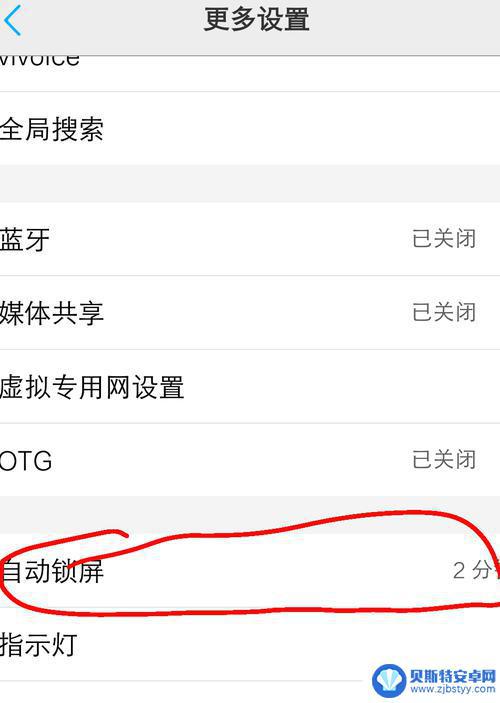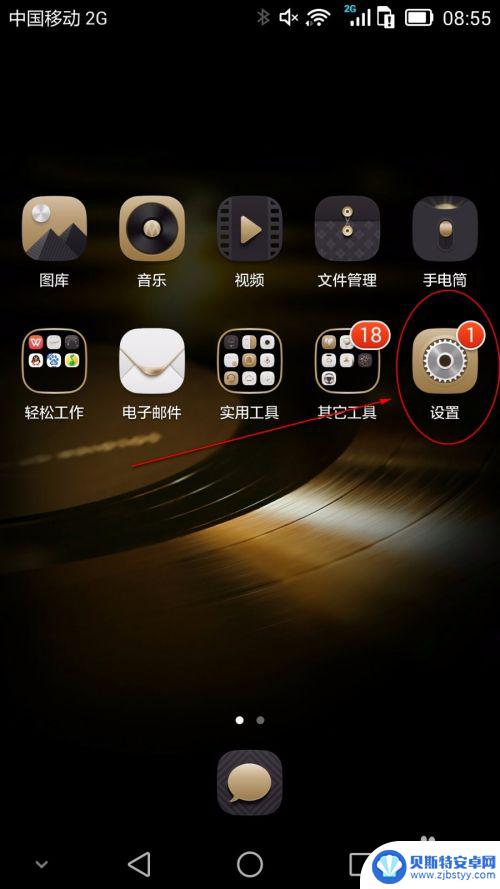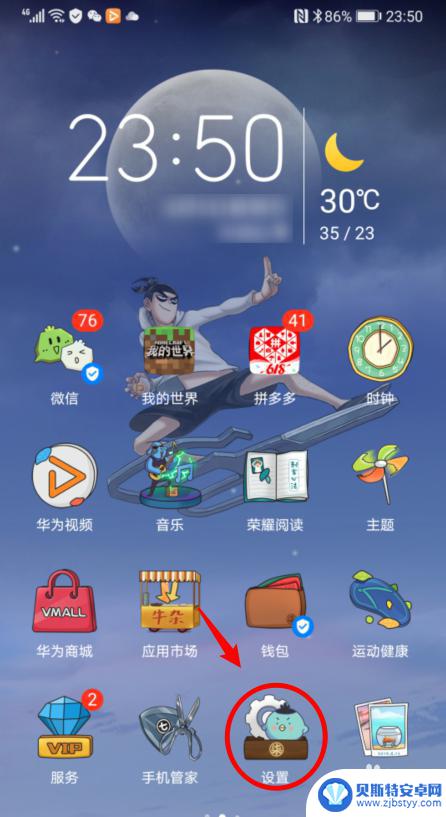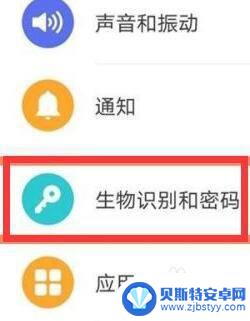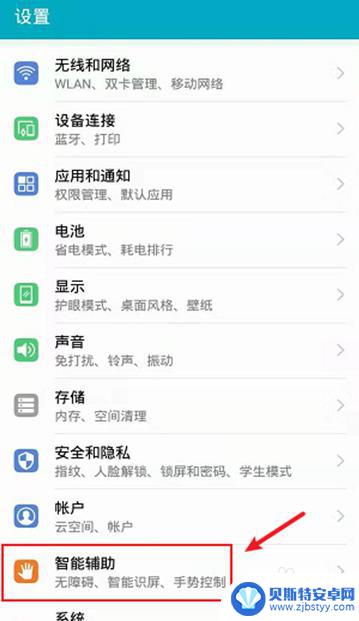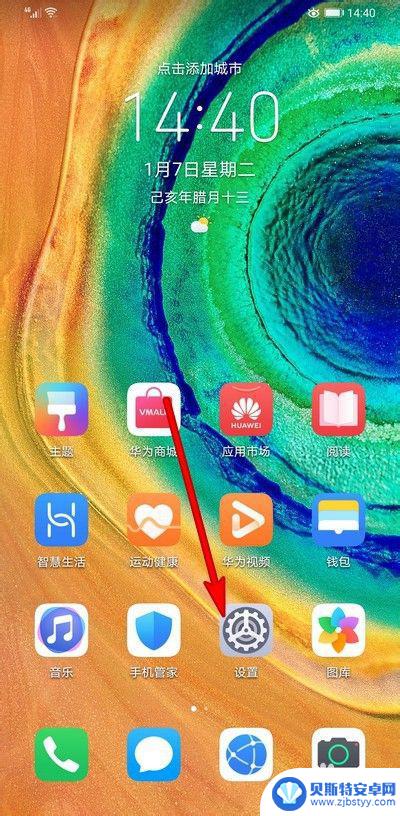华为手机屏幕图标锁定怎么设置 华为手机图案锁屏如何取消
华为手机作为一款备受欢迎的智能手机品牌,其屏幕图标锁定功能备受用户关注,无论是为了保护手机中的隐私信息,还是为了防止误触操作,锁定屏幕图标都是一项重要的设置。如何在华为手机上设置屏幕图标锁定呢?又该如何取消华为手机的图案锁屏呢?在本文中我们将为大家详细介绍这两个问题的解决方法,并带您一步步完成设置和取消的操作。无论您是新手还是老手,跟随我们的指引,您将轻松掌握华为手机屏幕图标锁定的技巧。
华为手机图案锁屏如何取消
具体步骤:
1.解锁华为手机后,在手机中选择设置的图标进入。
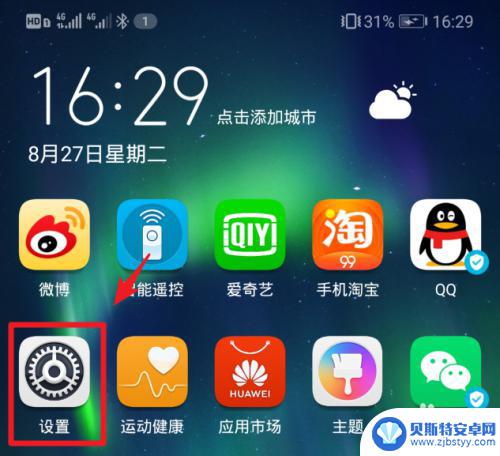
2.进入手机设置列表后,点击“安全和隐私”的选项。
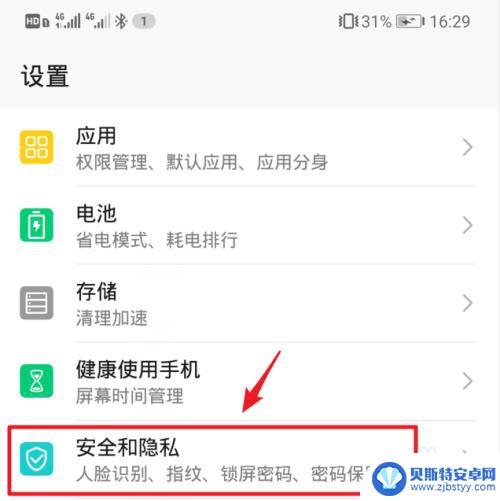
3.在安全和隐私设置界面,选择“锁屏密码”的选项。
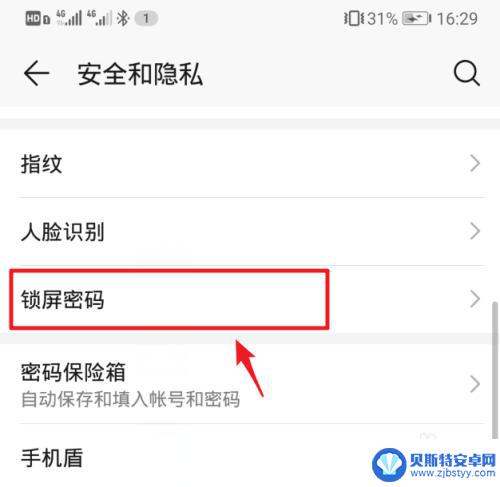
4.点击进入后,选择上方的“设置锁屏密码”。
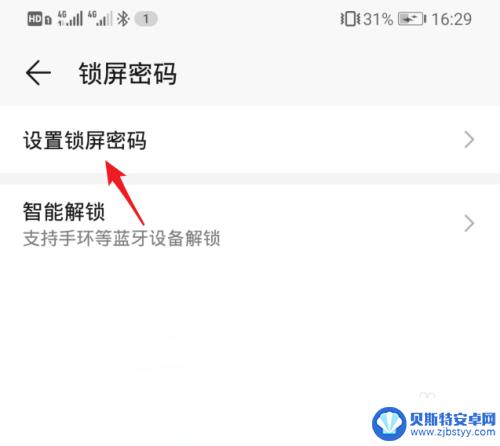
5.进入设置锁屏密码界面后,点击“其他密码类型”的选项。
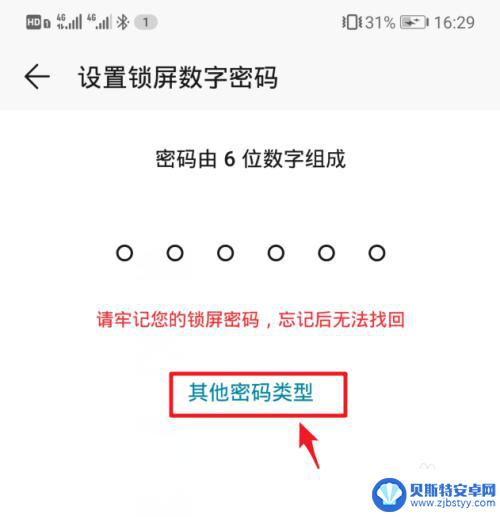
6.点击后,在下方弹出的窗口中,选择“图案密码”的选项。
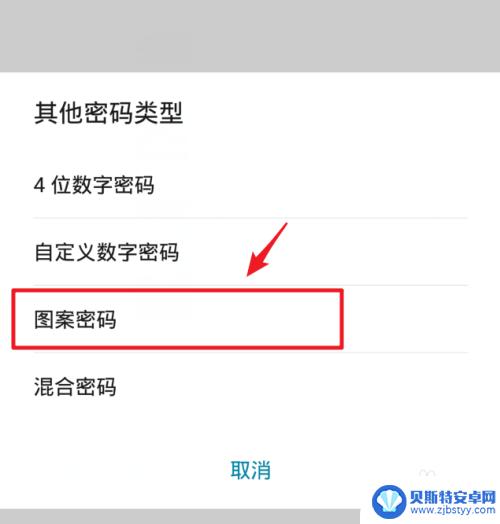
7.在设置锁屏图案界面,绘制需要设置的图案。注意需要至少连接四个点。
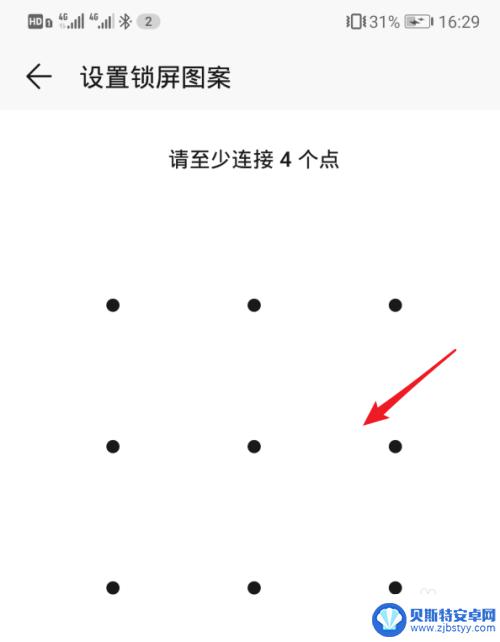
8.绘制后,再次绘制锁屏密码进行确认,然后点击右下方的“完成”。
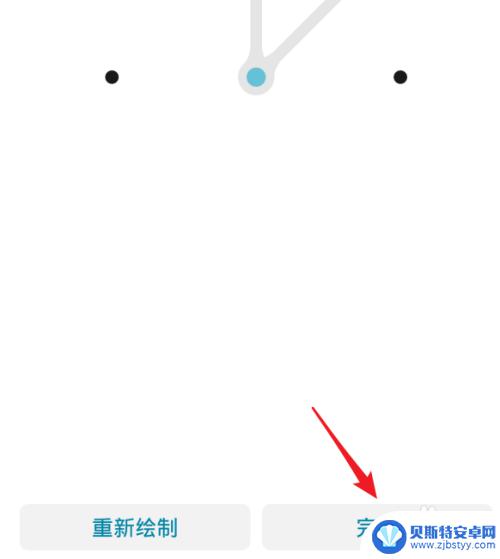
9.设置完毕后,在手机锁屏界面,就可以使用图案锁屏密码来进行解锁。
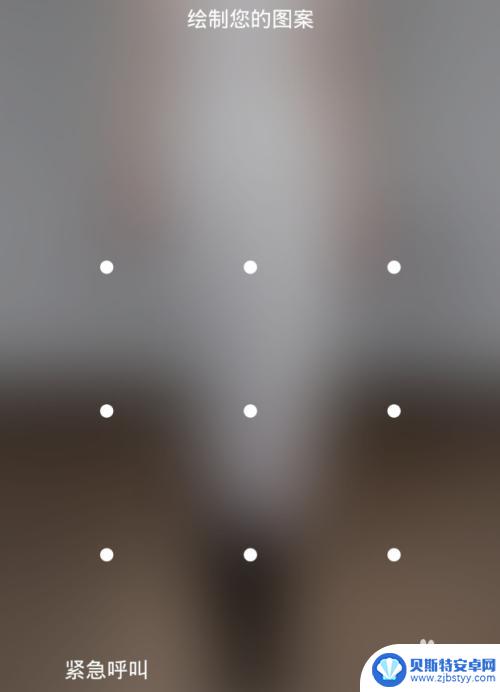
以上就是关于华为手机屏幕图标锁定设置的全部内容,如果有遇到相同情况的用户,可以按照小编的方法来解决。
相关教程
-
手机屏保图案怎么取消 关闭华为手机自动锁屏壁纸的方法
在日常使用华为手机的过程中,我们经常会遇到手机屏保图案的问题,有时候我们可能会对手机的自动锁屏壁纸不满意,想要取消或更改。该如何取消华为手机的自动锁屏壁纸呢?在本文中,我们将会...
-
华为手机的锁屏怎么关闭 华为手机取消锁屏密码设置方法
华为手机的锁屏怎么关闭,华为手机作为一款备受欢迎的智能手机品牌,其锁屏功能在保护手机安全的同时也给用户带来了一定的麻烦,对于一些用户来说,频繁输入密码或图案解锁可能会让他们感到...
-
怎么设置手机图画密码锁屏 华为手机如何设置图案密码
在日常生活中,手机已经成为我们生活中不可或缺的一部分,为了保护手机中的个人隐私和重要信息,设置图案密码锁屏是一种常见的安全措施。对于华为手机用户来说,设置图案密码锁屏也非常简单...
-
如何取消手机绘制提示 怎样绕过手机屏幕绘制图案锁
如何取消手机绘制提示,在如今普及的手机中,屏幕锁是一种普遍的保护机制,常见的有图案锁、密码锁、指纹锁等,尤其是图案锁,不仅可以保护手机数据的安全,同时也为手机的使用带来了一定的...
-
华为手机双击屏幕锁屏怎么设置方法 华为手机双击锁屏快捷设置
在日常使用华为手机的过程中,双击屏幕锁屏是一项非常方便的功能,通过设置华为手机的双击屏幕锁屏快捷方式,用户可以在不触碰物理按键的情况下快速锁定屏幕,保护手机隐私安全。如何设置华...
-
华为手机修改锁屏图案怎么改 华为手机锁屏壁纸设置教程
在我们日常生活中,手机已经成为生活中不可或缺的一部分,华为手机作为市场上备受青睐的品牌之一,其用户群体庞大。有些用户可能对于如何修改华为手机的锁屏图案和壁纸设置感到困惑。今天我...
-
手机能否充值etc 手机ETC充值方法
手机已经成为人们日常生活中不可或缺的一部分,随着手机功能的不断升级,手机ETC充值也成为了人们关注的焦点之一。通过手机能否充值ETC,方便快捷地为车辆进行ETC充值已经成为了许...
-
手机编辑完保存的文件在哪能找到呢 手机里怎么找到文档
手机编辑完保存的文件通常会存储在手机的文件管理器中,用户可以通过文件管理器或者各种应用程序的文档或文件选项来查找,在手机上找到文档的方法取决于用户的手机型号和操作系统版本,一般...
-
手机如何查看es文件 手机ES文件浏览器访问电脑共享文件教程
在现代社会手机已经成为人们生活中不可或缺的重要工具之一,而如何在手机上查看ES文件,使用ES文件浏览器访问电脑共享文件,则是许多人经常面临的问题。通过本教程,我们将为大家详细介...
-
手机如何使用表格查找姓名 手机如何快速查找Excel表格中的信息
在日常生活和工作中,我们经常需要查找表格中的特定信息,而手机作为我们随身携带的工具,也可以帮助我们实现这一目的,通过使用手机上的表格应用程序,我们可以快速、方便地查找需要的信息...